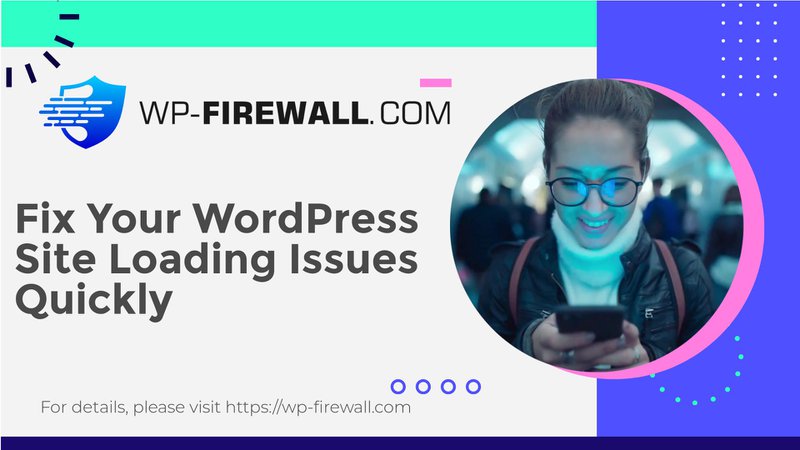
Cómo solucionar el problema “El sitio tiene problemas técnicos” en WordPress: una guía completa
Introducción
Encontrarse con el temido error “El sitio está experimentando dificultades técnicas” en su sitio de WordPress puede ser una experiencia frustrante. Este error no solo interrumpe la funcionalidad de su sitio web, sino que también puede bloquearlo del panel de administración, lo que le impide solucionar problemas directamente. Una resolución rápida y eficaz es fundamental para minimizar el tiempo de inactividad y garantizar que su sitio siga siendo accesible para los usuarios. En esta guía, le explicaremos las causas, las precauciones y las soluciones paso a paso para resolver este problema.
Entendiendo el error
Este error indica un problema crítico en la ejecución del código de su sitio de WordPress, lo que lo hace inaccesible tanto para los visitantes como para los administradores. Las causas más comunes incluyen:
- Errores o conflictos de PHP:Problemas con complementos, temas o versiones obsoletas de PHP.
- Agotamiento del límite de memoria:Cuando los recursos del servidor son insuficientes para las operaciones.
- Conflictos entre complementos o temas:Problemas de compatibilidad entre complementos o temas.
- Problemas de base de datos:Configuración de base de datos dañada o mal configurada.
- Errores de sintaxis:Errores en la edición o actualización del código.
Precauciones antes de solucionar problemas
Antes de buscar soluciones, tome las siguientes precauciones para evitar empeorar el problema:
- Restaurar una copia de seguridad:Utilice un complemento confiable como BlogVault para restaurar su sitio a su último estado de funcionamiento.
- Crear un sitio de ensayo:Configure un entorno de prueba para solucionar problemas de forma segura sin afectar su sitio en vivo.
- Habilitar el modo de depuración de WP:Modificar el
wp-config.phparchivo por configuracióndefine('WP_DEBUG', verdadero);para identificar errores específicos. - Comprobar registros de actividad:Revise los cambios recientes, como actualizaciones de complementos o instalaciones de temas, que podrían haber desencadenado el error.
Soluciones paso a paso
1. Actualizar la versión de PHP
Las versiones de PHP obsoletas pueden provocar problemas de compatibilidad. Siga estos pasos:
- Primero actualice PHP en un sitio de prueba para garantizar la compatibilidad.
- Realice una prueba exhaustiva navegando por su sitio y verificando todas las funcionalidades.
- Una vez confirmado, actualice PHP en su sitio en vivo a través del panel de control de su proveedor de alojamiento.
2. Aumentar el límite de memoria de PHP
El agotamiento de la memoria suele provocar este error. Para aumentarlo:
- Acceso
wp-config.phpa través de SFTP o el Administrador de archivos. - Añade la línea:
define('LÍMITE_DE_MEMORIA_WP', '256M');antes/* Eso es todo, ¡deja de editar! ¡Feliz blogueo! */. - Guarde y vuelva a cargar el archivo.
3. Resolver conflictos entre complementos y temas
Los conflictos entre complementos o temas son culpables comunes:
- Deshabilite todos los complementos cambiando el nombre de sus carpetas en
wp-content/complementos. - Vuelva a habilitarlos uno por uno para identificar el complemento problemático.
- Repita el proceso para los temas si es necesario.
4. Solucionar problemas de la base de datos
Los errores de base de datos pueden alterar la funcionalidad de su sitio:
- Verificar las credenciales de la base de datos en
wp-config.php. - Utilice la herramienta de reparación incorporada de WordPress agregando
define('WP_ALLOW_REPAIR', verdadero);awp-config.phpy visitando/wp-admin/maint/reparacion.php. - Comuníquese con su proveedor de alojamiento si tiene problemas con la base de datos relacionados con el servidor.
5. Rectificar errores de sintaxis
Si ha editado recientemente archivos principales:
- Utilice un editor de resaltado de sintaxis para identificar errores como puntuación faltante o código incorrecto.
- Corrija los errores y vuelva a cargar los archivos arreglados.
Prevención de errores futuros
Para evitar encontrarse con problemas similares en el futuro:
- Copias de seguridad periódicas:Automatice las copias de seguridad con herramientas como BlogVault para una recuperación rápida durante emergencias.
- Utilice un sitio de ensayo:Siempre pruebe las actualizaciones o los cambios en un entorno de prueba antes de aplicarlos en vivo.
- Mantén todo actualizado:Actualice periódicamente el núcleo de WordPress, los complementos, los temas y las configuraciones del servidor para lograr un rendimiento y una seguridad óptimos.
Cuándo buscar ayuda profesional
Si la resolución de problemas no resuelve el problema o si no se siente cómodo realizando estos cambios usted mismo:
- Comuníquese con su proveedor de alojamiento para obtener soporte a nivel de servidor.
- Consulte a los expertos de WordPress para obtener soluciones y depuraciones avanzadas.
WP Firewall ofrece soluciones de seguridad proactivas para WordPress que evitan que se produzcan este tipo de errores. Con funciones como copias de seguridad automáticas, entornos de prueba y supervisión en tiempo real, WP Firewall garantiza que tu sitio se mantenga seguro y funcional.
Conclusión
Solucionar el error "El sitio tiene dificultades técnicas" puede parecer abrumador al principio, pero con una resolución de problemas sistemática, es manejable. Si comprende las causas, toma precauciones y sigue soluciones comprobadas, puede restaurar su sitio rápidamente y minimizar el tiempo de inactividad. Adoptar medidas proactivas, como copias de seguridad periódicas y probar actualizaciones en sitios de prueba, lo ayudará a evitar interrupciones futuras.
¿Quieres más consejos sobre cómo mantener un sitio WordPress seguro y estable? ¡Suscríbete hoy mismo a nuestro boletín informativo! Mantente al día con consejos de expertos diseñados para usuarios de WordPress como tú.

